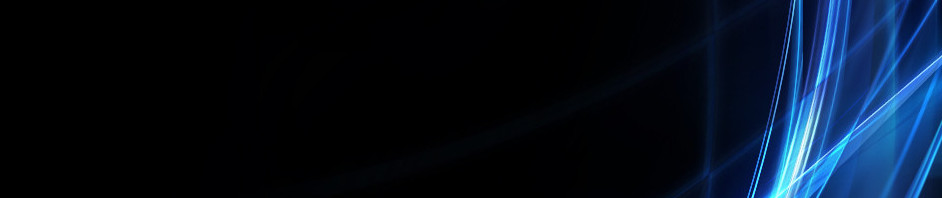Tutorial Pembuatan Kuis di Wordwall
1. Pertama masuk melalui google chrome kemudian ketik wordwall pada kolom pencarian untuk mengakses wordwall. setelah itu klik yang lingkaran warna merah
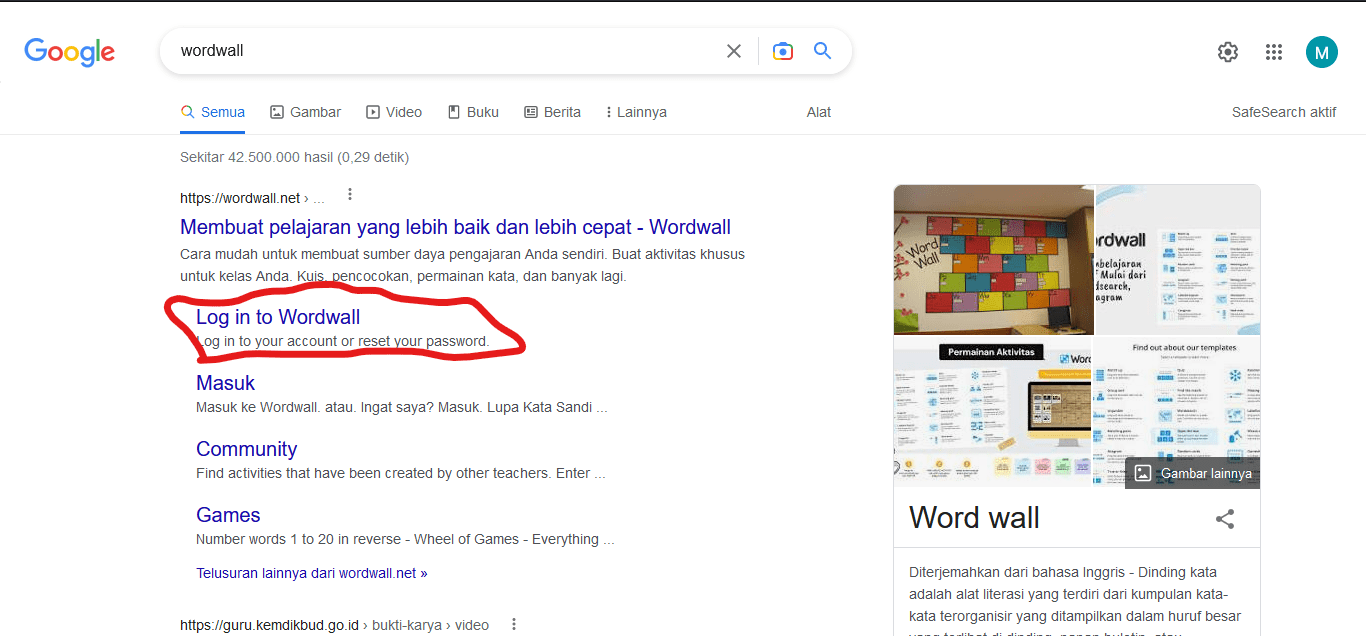
2. Kemudian ada pilihan login yaitu login melalui akun google atau login melalui email. Sebelum login ubah terlebih dahulu bahasanya menjadi bahasa indonesia agar siswa mengerti ketika mengerjakan kuis tersebut. Saya disini login melalui akun google
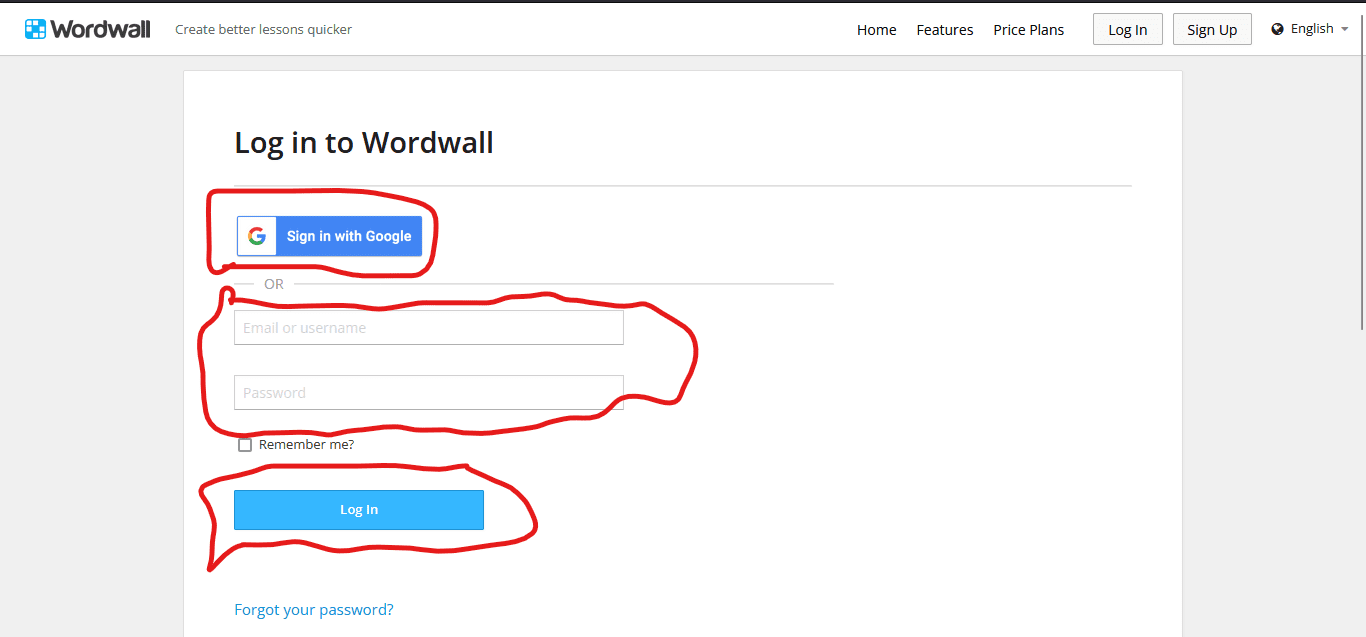
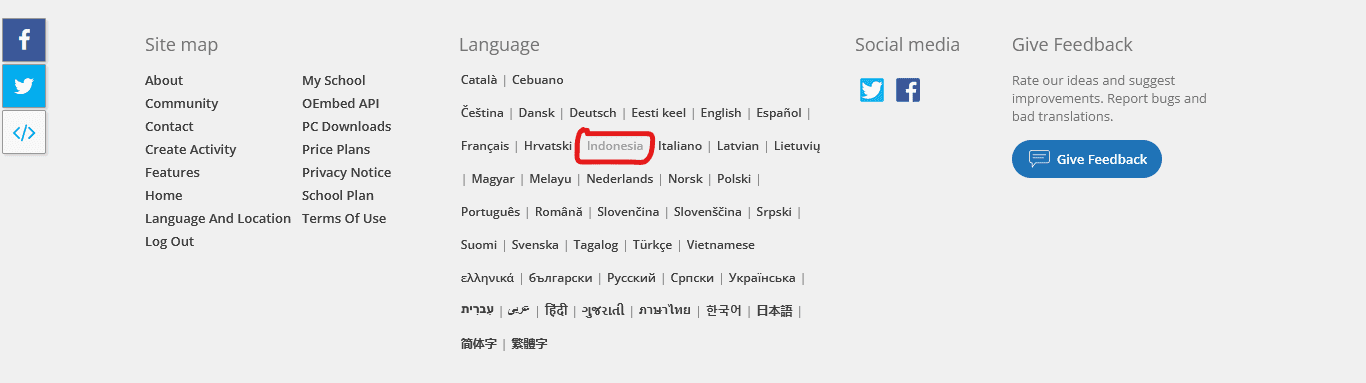
3. Setelah login melalui akun google maka akan muncul tampilan seperti gambar dibawah ini. klik tanda merah yang dilingkari
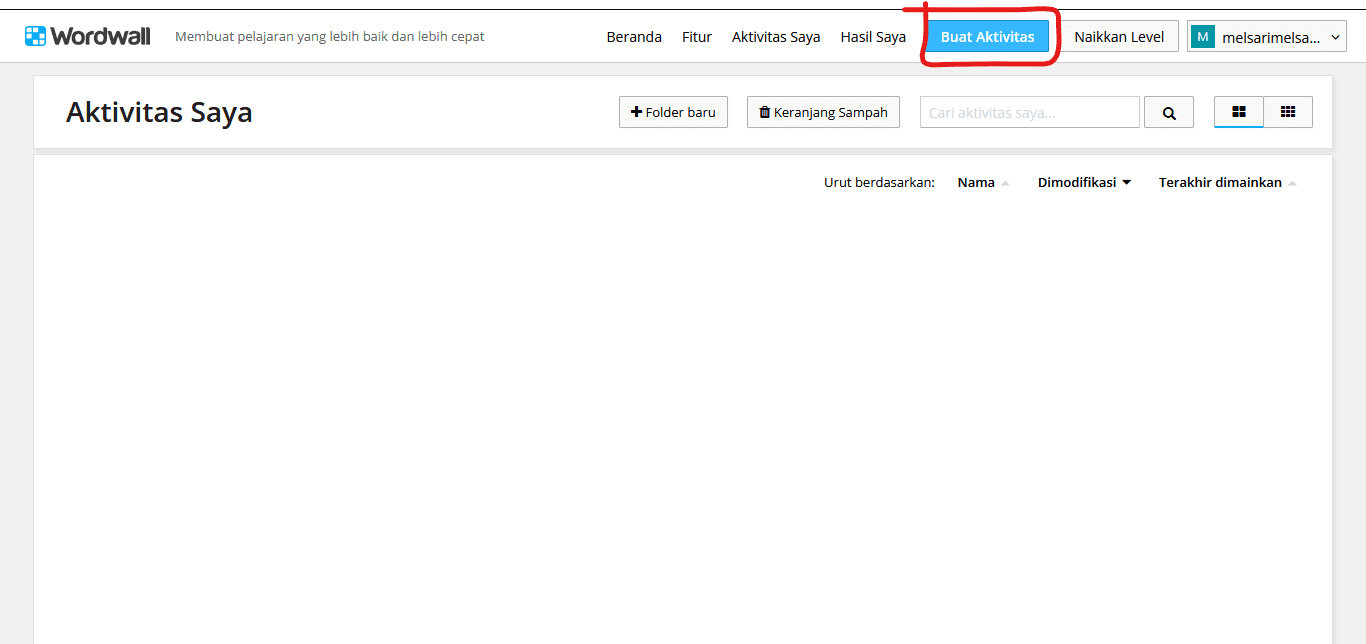
4. Selanjutnya akan muncul tampilan seperti gambar dibawah ini. Anda bisa memilih template kuis yang sudah disediakan dan disesuaikan dengan materi pembelajaran kalian. Disini saya memilih kuis pilihan ganda
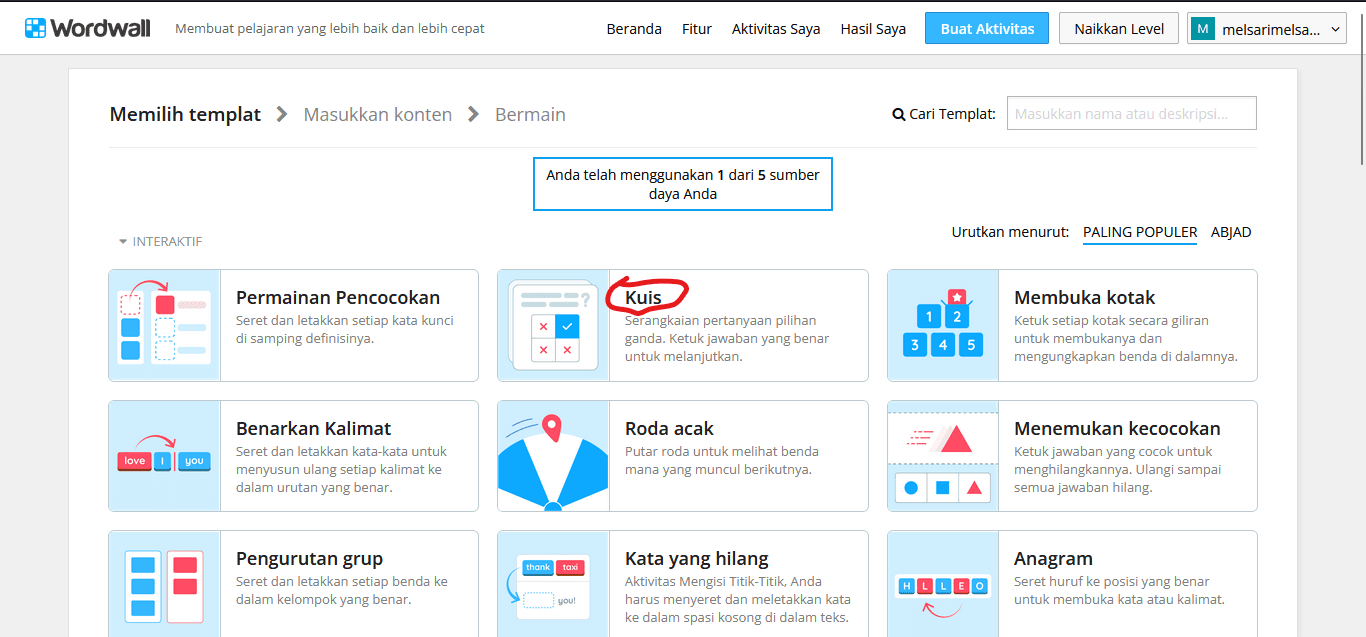
5. Setelah memilih kuis pilihan ganda maka akan muncul tampilan seperti gambar dibawah ini. pertama isi"judul aktivitas", kemudian masuk pertanyaan di pertanyaan ini bisa menambahkan gambar dan di pilihan jawaban juga bisa menambahkan gambar. Nah untuk menentukan jawaban yang benar klik tanda silang yang di lingkari warna merah. setelah itu jika ingin menambahkan lagi pertanyaan klik "+ Menambahkan pertanyaan".
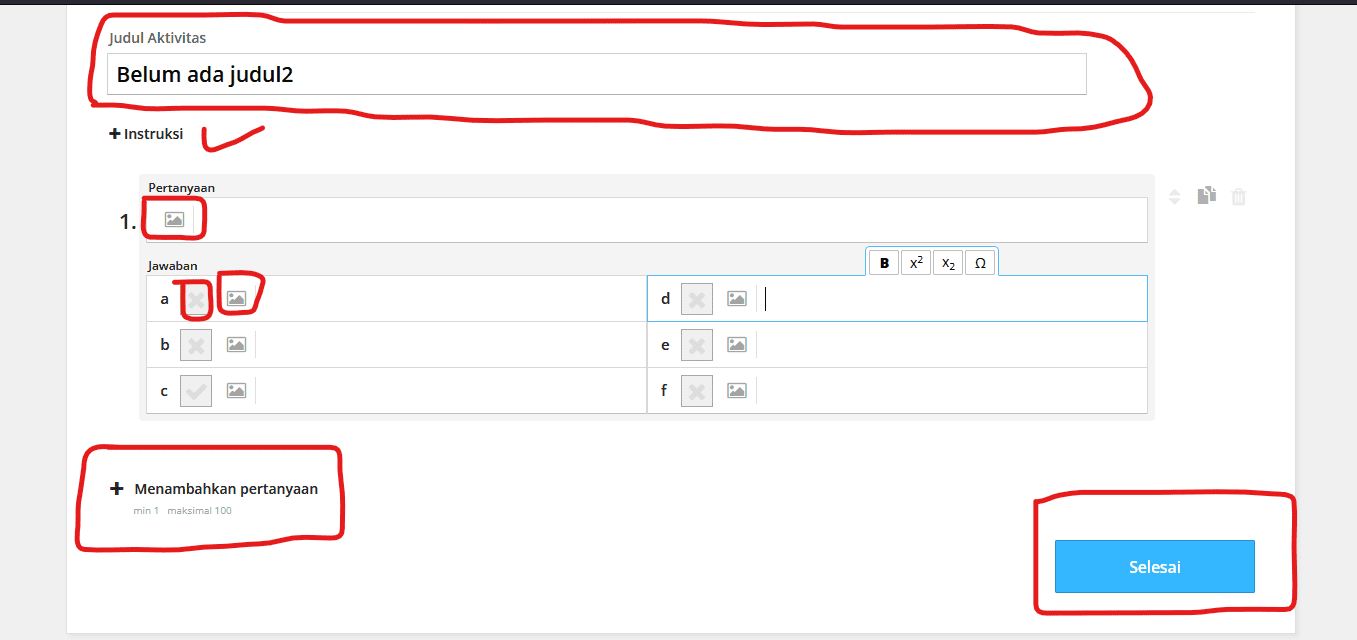
Contoh seperti gambar dibawah ini
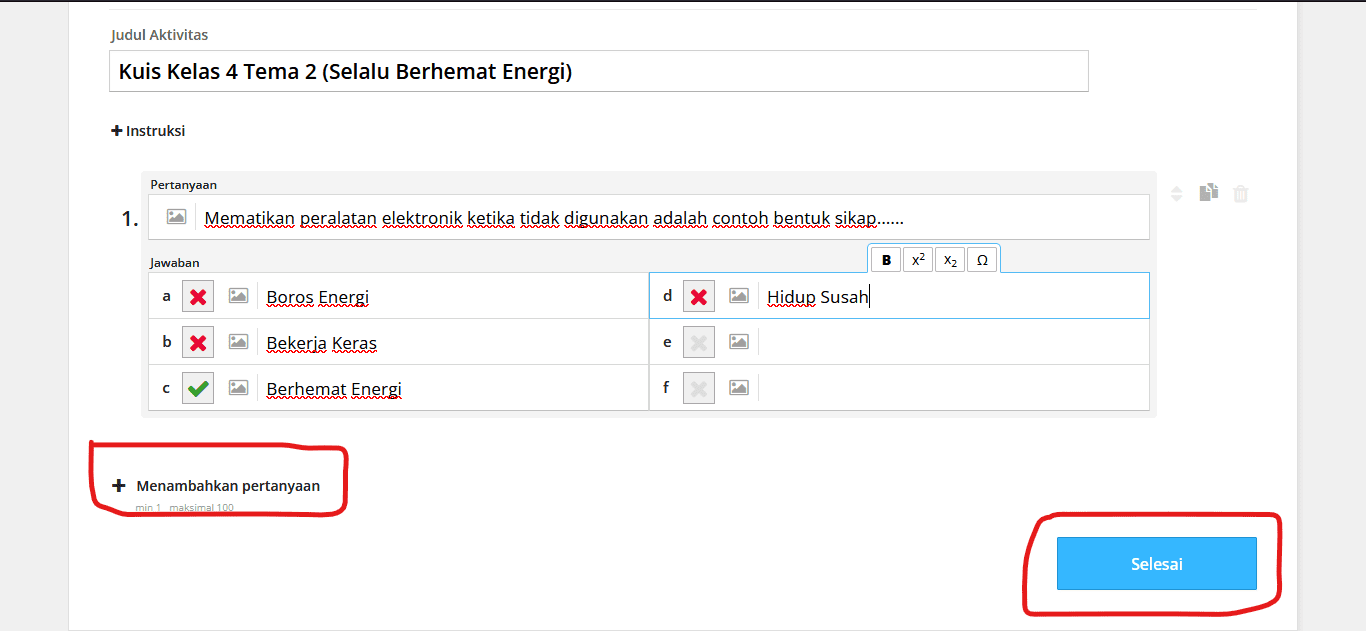
6. Selanjutnya jika sudah membuat kuis soal pilihan ganda klik "Selesai".
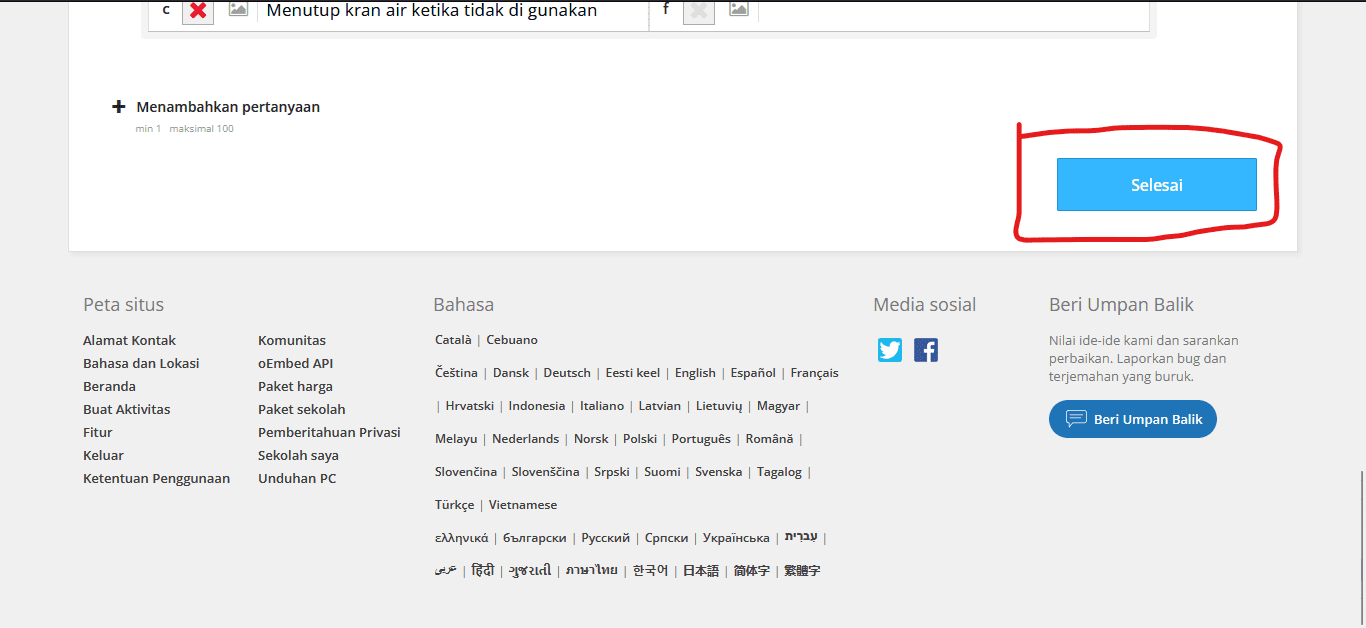
7. Kemudian jika sudah klik "Selesai" maka akan muncul tampilan seperti gambar dibawah ini.
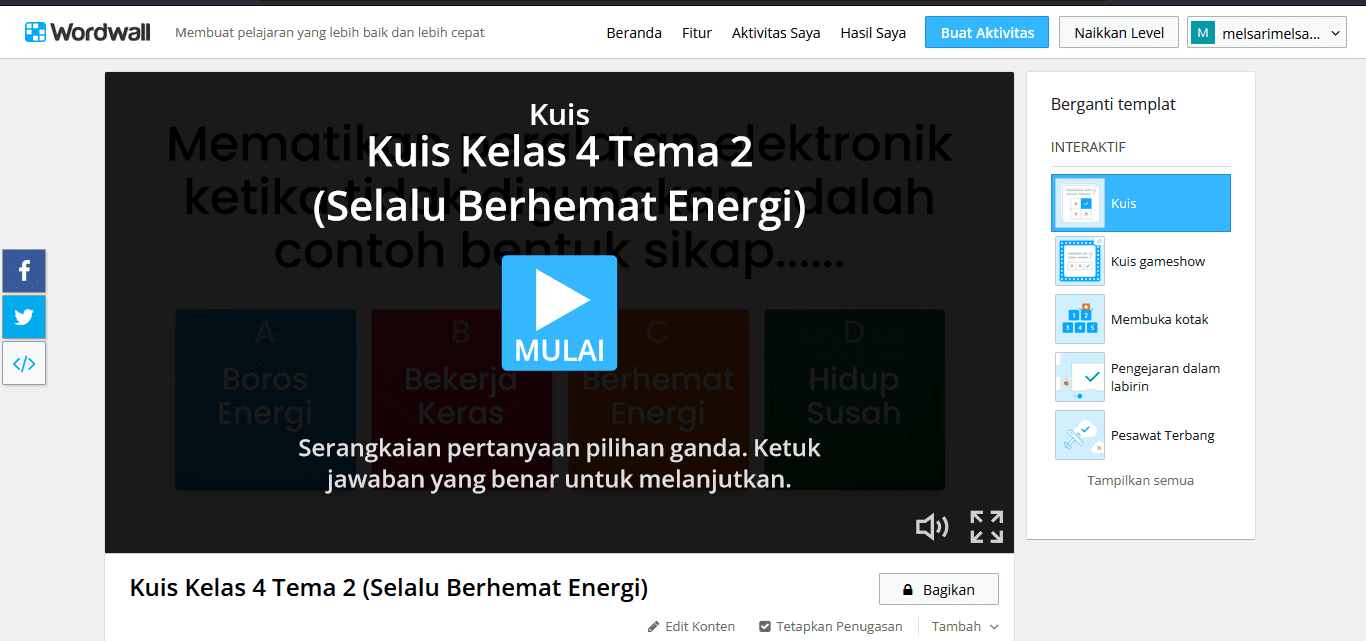
8. Setelah itu jika ingin memakai tema klik "Tema" yang diinginkan dan jika ingin mengubah huruf klik huruf yang diinginkan yang dilingkari warna merah. Selanjutnya pada "Pilihan" terdapat waktu, nyawa, acak (acak urutan pertanyaan) pada acak ini terserah dari kalian apakah mau mengacak pertanyaan tersebut atau tidak, dan akhir permainan yaitu tampilan jawaban yang benar.
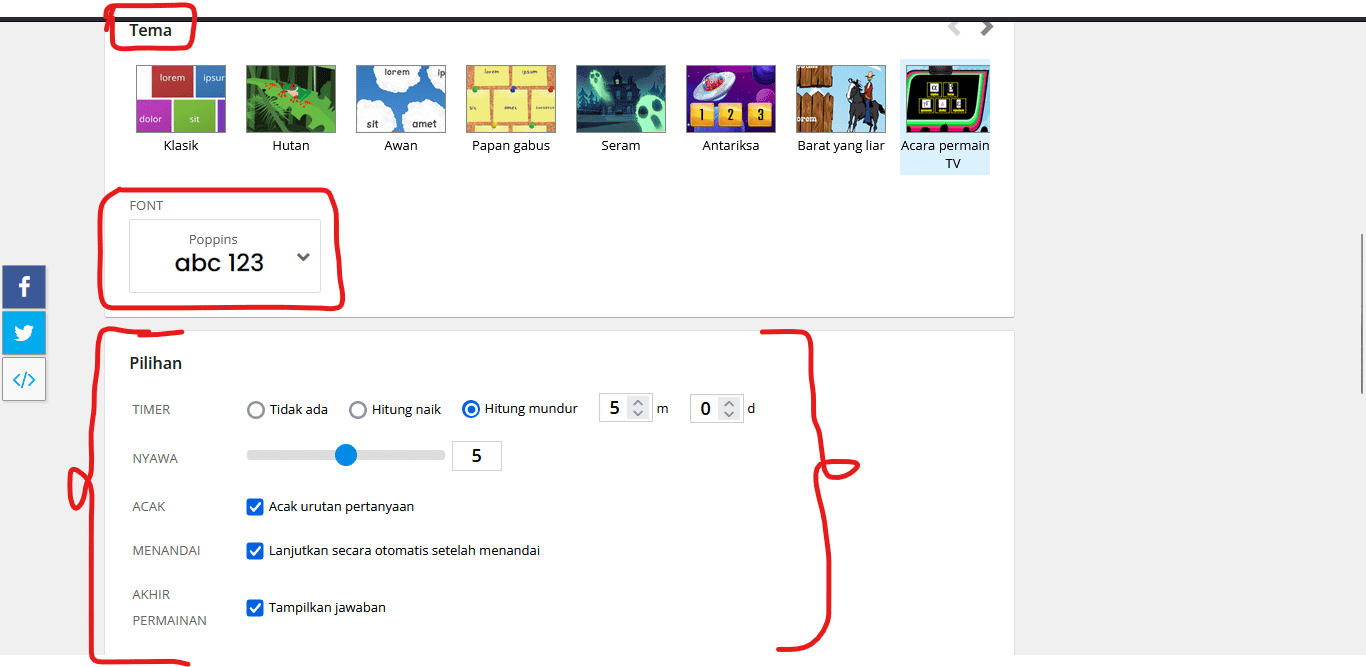
9. Pada bagian ini kalian bisa melihat peringkat, nama, skor, dan waktu yang telah mengisi kuis soal pilihan ganda.
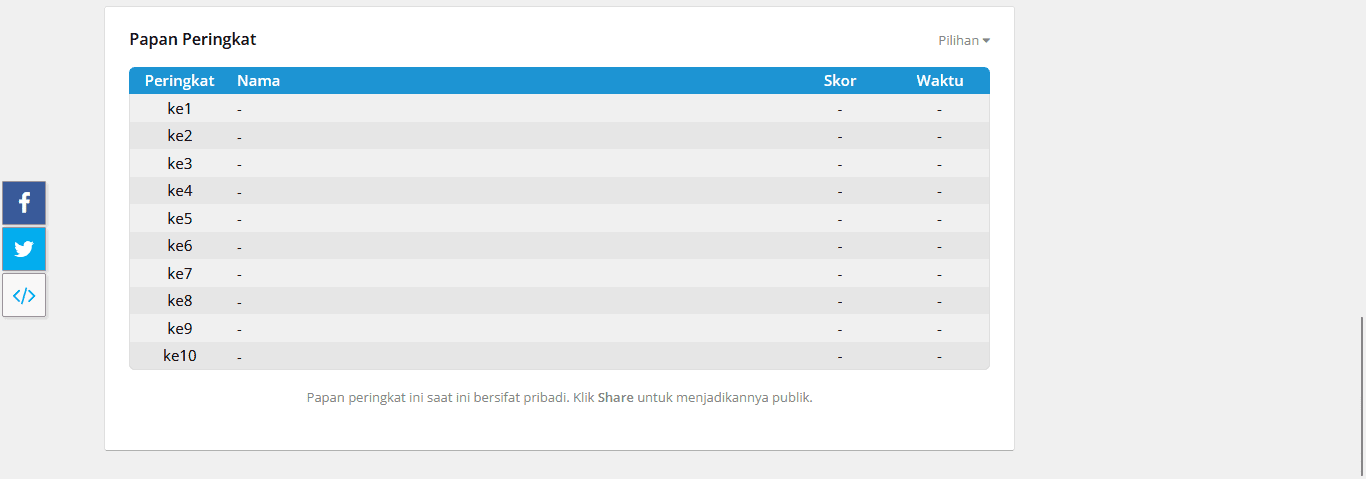
10. Setelah itu klik "Bagikan" seperti gambar dibawah ini untuk mendapatkan link tersebut.
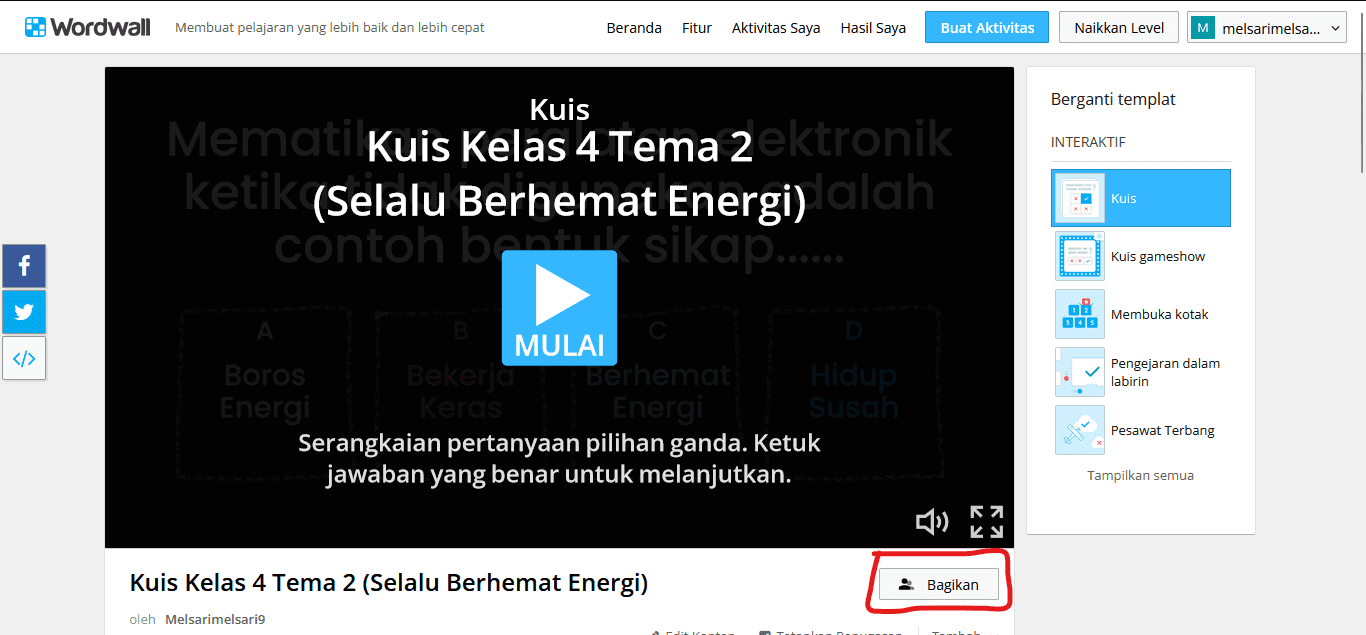
11. Selanjutnya akan muncul tampilan seperti gambar dibawah ini. Setelah muncul tampilan seperti ini pilihlah sesuai dengan kuis soal pilihan ganda yang telah dibuat. Berikutnya klik "Publikasikan".
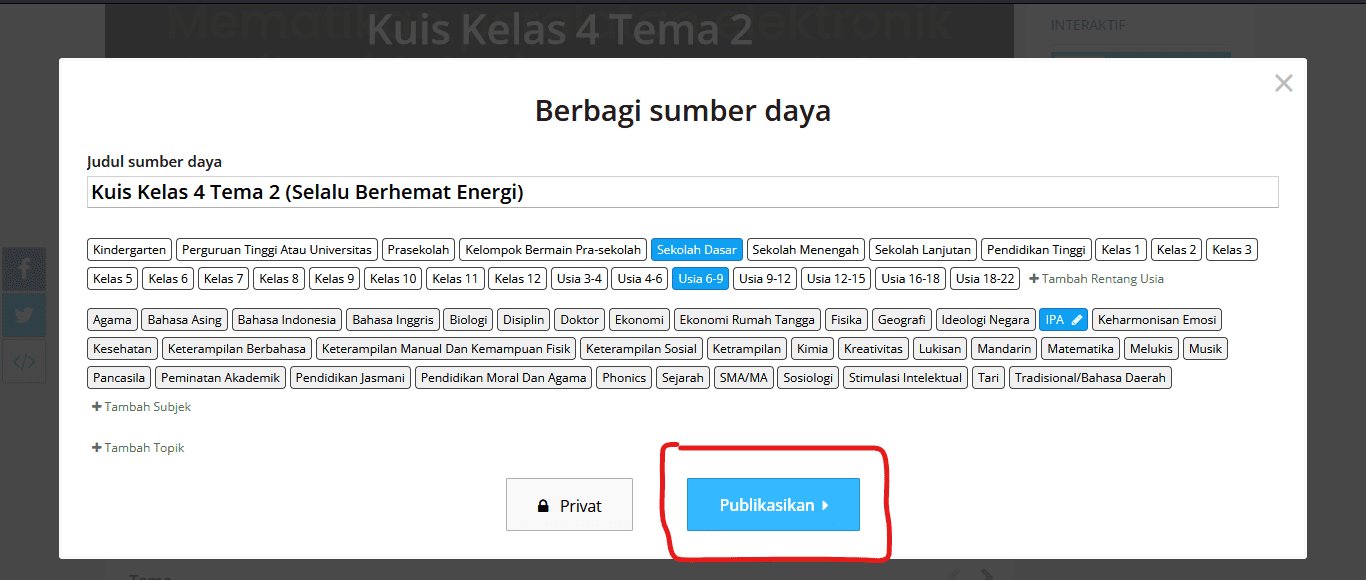
12. kemudian akan muncul tampilan seperti gambar dibawah ini. Kalian bisa salin linknya atau bisa juga dibagikan/sematkan. Setelah itu klik "Selesai".
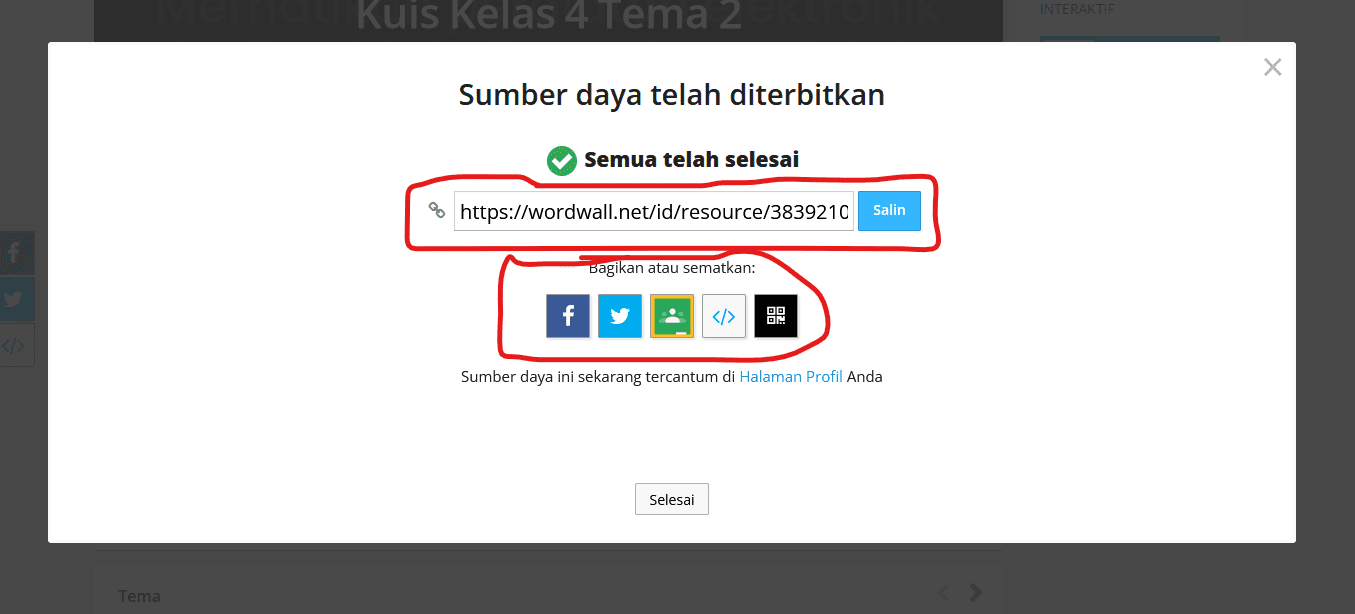
13. Berikut link.
https://wordwall.net/id/resource/38392107
Kategori
- Masih Kosong
Blogroll
- Masih Kosong